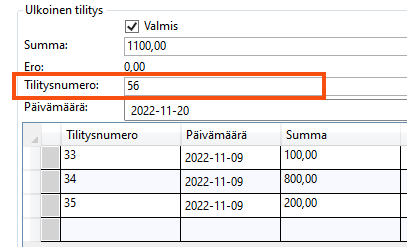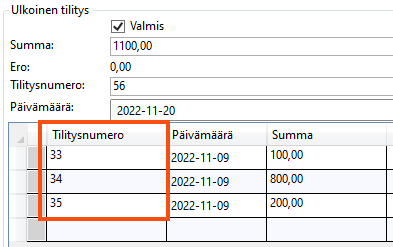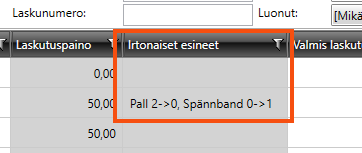Viimeisin päivitys: 25.11.2024
Tilauksen tarkistus (ikkuna)
Lähetys > Tilauksen tarkistus
Tässä Artikkeli
Tässä ikkunassa voit etsiä tilauksia useiden eri kriteerien perusteella.
Voit valita rivin tilausluettelossa napsauttamalla rivin vasenta reunaa. Voit myös valita useita rivejä pitämällä Ctrl-näppäintä pohjassa ja napsauttamalla rivien vasenta reunaa.
Valikkovälilehdet
Yleinen
Pikanäppäimet näytetään painikkeiden nimessä, esimerkiksi Avaa tilaukset (Ctrl+O).
|
Toiminto |
Selitys |
|---|---|
|
Avaa tilaukset (Ctrl+O) |
Jos haluat avata tilauksen, valitse tilauksen rivi tilausluettelossa (napsauttamalla rivin vasenta reunaa) ja painamalla painiketta Avaa tilaukset (Ctrl+O). |
|
Tallenna (Ctrl+S) |
Tallenna tekemäsi muutokset valitsemalla |
|
Poista (Del) |
Jos haluat poistaa tilauksen, valitse rivi napsauttamalla sen vasenta reunaa. Paina sitten Delete-näppäintä tai valitse Poista (Del). Riville ilmestyy symboli |
|
Kumoa (Ctrl+Z) |
Jos haluat perua viimeksi tekemäsi muutoksen. Jos esimerkiksi merkitsit vahingossa väärän tilauksen ja valitsit sitten Poista (Del) (tilauksen rivi merkittiin Voit perua vain viimeksi tekemäsi muutoksen. Et siis voi peruuttaa monta vaihetta taaksepäin. Jos haluat peruuttaa useamman muutoksen, sulje tilausten hallinta tallentamatta ja avaa se sitten uudelleen. Tee haluamasi muutokset ja tallenna ne. |
|
Kopioi (Ctrl+C) |
Jos haluat kopioida rivin tai solun tilausluettelossa. Joitakin tietoja ei voi kopioida, esimerkiksi tietoja sarakkeissa Tilausnumero, Ensimmäisenä lastatun status, Viimeisimpänä puretun status, Status ja Laskun OCR-numero. Jos haluat kopioida tilausluettelon Exceliin, voit käyttää painiketta Vie Exceliin (Ctrl+E) välilehdellä Asetukset, katso alla. |
|
Liitä (Ctrl+V) |
Jos olet kopioinut tilausluettelon rivin tai solun ja haluat liittää tiedot siihen tiedot, valitse kyseinen rivi tai solu ja valitse Liitä (Ctrl+V). Jos muutat mielesi, voit napsauttaa Kumoa (Ctrl+Z). Muutokset tallennetaan, kun napsautat |
|
Asetus |
Tilauksen valvonnassa voi olla useita eri näkymiä. Valitse pudotusvalikosta, mitä näkymää haluat käyttää. Jos haluat tehdä muutoksia näkymään tai luoda uuden näkymän, valitse |
|
Tallennetut haut (pudotusvalikko) |
Voit tallentaa usein tekemäsi haut, jotta voit käyttää niitä nopeasti uudelleen. Ohjeita on kohdassa Hakujen tallentaminen tilausten hallinnassa. Esivalittu haku [Oletus] ei muuta hakuparametreja, vaan siinä käytetään aina samoja hakuasetuksia kuin viimeksi tehdyssä haussa, oli kyseessä sitten manuaalisesti asetettu tai tallennettu haku. Sitä ei voi poistaa. Pudotusvalikon vieressä olevia symboleita käytetään näin:
|
|
Hae |
Tee hakuasetukset ja valitse Hae. Tulokset näytetään alla olevassa pudotusvalikossa. Sarakkeissa näytettävät tiedot on kuvattu Tilausluettelossa alla. |
|
Tyhjennä hakuvaihtoehdot |
Valitse Tyhjennä hakuvaihtoehdot jos haluat poistaa asetukset, jotka teit kohdassa Hakuasetukset. Myös kohdat Asiakastunnus ja Asiakkaan nimi ruudussa Hakuvaihtoehdot poistetaan, mutta valitsemaasi ajanjaksoa ei poisteta. |
|
Kausi |
Valitse, mille ajanjaksolle haluat tehdä haun, esim Tällä viikolla tai Tänä vuonna. Jos haluat määrittää Alkaen- ja Vastaanottaja-päivämäärät itse, valitse kohta Vapaavalintainen pudotusvalikossa Kausi ja lisää sitten päivämäärät alla oleviin kenttiin Alkaen ja Vastaanottaja. |
|
Alkaen |
Syötä päivämäärä, josta haku alkaa, kirjoittamalla päivämäärä kenttään tai napsauttamalla kalenterisymbolia ja valitsemalla sitten päivämäärä. |
|
Vastaanottaja |
Valitse haun loppupäivämäärä syöttämällä päivämäärä kenttään, tai napsauta kalenterisymbolia ja valitse oikea päivämäärä. |
|
Asiakastunnus |
Jos haluat tehdä haun tietylle asiakkaalle, kirjoita asiakkaan koodi tähän tai kirjoita asiakkaan nimi alla olevaan kenttään Asiakkaan nimi. |
|
Asiakkaan nimi |
Jos haluat etsiä tiettyä asiakasta, syötä asiakkaan nimi tähän tai asiakkaan koodi kenttään Asiakastunnus yllä. |
|
Valittu asiakas |
Jos olet valinnut etsiä tiettyä asiakasta yllä olevien kenttien avulla, asiakkaan koodi ja nimi näytetään tässä. |
Asetukset
Hae tilauksia valitsemalla ehtoja Yleinen-välilehdellä ja kohdan Hakuasetukset alla olevilla välilehdillä tilausten hallinnassa. Sen jälkeen voit mennä välilehdelle Asetukset ja esimerkiksi viedä tilauslistan Exceliin, merkitä tai poistaa merkinnän valintaruudusta Valmis laskutukseen/tilitykseen yhden tai useamman tilauksen kohdalla, sekä laskea uudelleen tilauslistan tilausten hintoja, painoja ja välimatkoja, sekä paljon muuta.
|
Toiminto |
Selitys |
|---|---|
| Vie Exceliin (Ctrl+E) |
Kun olet etsinyt tilauksia tilausten hallinnan välilehtien Yleinen ja Hakuasetukset avulla, voit viedä tilausluettelon Exceliin. Jos haluat tuoda tilauksia Excelistä, katso Tilausten tuonti Excelistä tilausten hallintaan. |
| Vie Logixiin |
Vie CSV-tiedosto Opterista. |
| Tuo Logixista |
Tuo CSV-tiedosto Opteriin. |
| Valmis laskutukseen/tilitykseen (Ctrl+9) |
Jos haluat merkitä valintaruudun sarakkeessa Valmis laskutukseen/tilitykseen kaikille tilausluettelon tilauksille, napsauta kohtaa Valmis laskutukseen/tilitykseen (Ctrl+9), valitse välilehti Yleinen ja napsauta kohtaa Tallenna (Ctrl+S). Jos haluat merkitä valintaruudun sarakkeessa Valmis laskutukseen/tilitykseen yhden tai useamman tilauksen kohdalla, merkitse tilausten rivit tilauslistassa (pidä Ctrl-näppäintä painettuna ja napsauta tilausluettelon vasemmanpuoleisinta riviä) ja valitse sitten Valmis laskutukseen/tilitykseen (Ctrl+9). |
| Ei valmis laskutukseen/tilitykseen (Ctrl+0) |
Jos haluat poistaa merkinnän valintaruudun sarakkeesta Valmis laskutukseen/tilitykseen kaikille tilausluettelon tilauksille, napsauta kohtaa Valmis laskutukseen/tilitykseen (Ctrl+9), valitse välilehti Yleinen ja napsauta kohtaa Tallenna (Ctrl+S). Jos haluat poistaa merkinnän valintaruudun sarakkeesta Valmis laskutukseen/tilitykseen yhden tai useamman tilauksen kohdalla, merkitse tilausten rivit tilauslistassa (pidä Ctrl-näppäintä painettuna ja napsauta tilausluettelon vasemmanpuoleisinta riviä) ja valitse sitten Ei valmis laskutukseen/tilitykseen (Ctrl+0). |
| Ilmoitukset valituille kuljetuksille (F10) |
Jos haluat lähettää manuaalisia ilmoituksia yhdestä tai useammasta tilauksesta, merkitse tilausrivit tilauslistassa ja napsauta sitten Ilmoitukset valituille kuljetuksille (F10). Ikkuna Manuaaliset ilmoitukset avautuu. Ohjeita on kohdassa Lähetä ilmoituksia manuaalisesti ajojärjestelystä ja tilausten hallinnasta. |
| Laske uudelleen... (Ctrl+R) |
Jos haluat, että yhden, usean tai kaikkien tilauslistan tilausten hinnat, painot, välimatkat ja/tai palveluajat lasketaan uudelleen. Ohjeita on kohdassa Laske tilausten tiedot uudelleen tilausten hallinnassa. |
Tulosta
Tällä välilehdellä voit esikatsella ja tulostaa etsimiesi tilausten rahtikirjoja, kollietikettejä ja tilauslistoja.
| Toiminto | Kuvaus |
|---|---|
|
|
Esikatsele tilausten hallinnassa merkitsemiesi tilausten rahtikirjoja. |
|
|
Esikatsele tilausten hallinnassa merkitsemiesi tilausten kollietikettejä. |
|
|
Esikatsele tilausluetteloa. Tilausluettelo sisältää tilaukset, jotka olet merkinnyt tilausten hallinnassa. Kun napsautat kohtaa |
|
|
Tulosta tilausten hallinnassa merkitsemiesi tilausten rahtikirjoja. |
|
|
Tulosta tilausten hallinnassa merkitsemiesi tilausten kollietikettejä. |
|
|
Tulosta tilausluettelo. Tilausluettelo sisältää tilaukset, jotka olet merkinnyt tilausten hallinnassa. Kun napsautat kohtaa |
| Valitse tulostin tulostettaessa |
Napsauta painiketta, jos haluat valita tulostimen ennen rahtikirjojen, kollietikettien tai tilausluetteloiden tulostamista. Painiketta käytetään yhdessä muiden valikon välilehden Tulosta painikkeiden ja pudotusvalikoiden kanssa. |
Tilausluettelo
Voit määrittää tilausluettelossa näytettävät sarakkeet ikkunassa, katso kohta Tilausten hallinnan sarakkeet. Jos suodatat sarakkeita, ne näytetään painikkeina tilauslistan yläpuolella. Näillä painikkeilla voit myös poistaa suodattimet käytöstä.
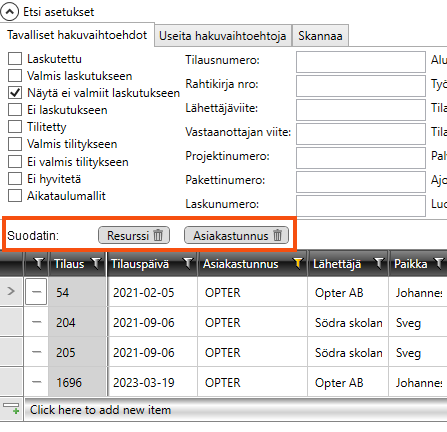
Ikkunan alareunassa on sarakkeiden arvojen summa niille tilauksille, jotka tällä hetkellä näkyvät luettelossa.
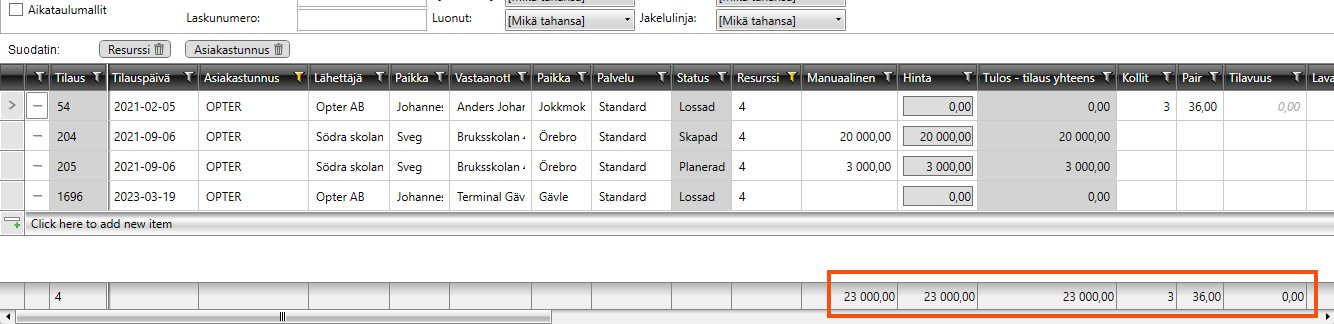
Jos olet käyttänyt sarakesuodattimia ja lajitellut hakutulokset, luetteloa ei päivitetä, jos muutat tilauksen arvoa, esimerkiksi pakettien lukumäärää. Tämä pätee myös silloin, kun olet tallentanut tilauksen uudella pakettimäärällä. Hakutulos päivittyy vasta, kun suodatat tai lajittelet luettelon uudelleen.
Edellä mainittu koskee vain sarakkeita, jotka sisältävät vapaita tekstiarvoja, ei sarakkeita, jotka hakevat arvoja rekisteristä (esimerkiksi Resurssi), tai kun käytetään erityissuodattimia osoitteessa Suodattimet näyttävät rivit arvoilla jotka.

|
Sarake |
Selitys |
|---|---|
| Hyväksyttävä viive |
Jos tilaus viivästyy ja valintaruutu on merkitty, tilauksessa ilmoitettu viivästyksen syy on hyväksyttävä, eli kyseistä tilausta ei pidetä Opterissa viivästyneenä. Ne eivät esimerkiksi näy hakutuloksissa, kun haet viivästyneitä tilauksia. Lisätietoa: Pakollinen syy ja kommentti viivästyksen yhteydessä Opter Driverissa ja Myöhästymisen syyt (ikkuna). Oletusasetus: |
| Vastuullinen myyjä | Tilauksen vastuullinen myyjä. |
| Artikkelinimi | Tilauksen artikkelinimi. Sarakkeessa näkyy artikkelin nimi. |
| Artikkelit | Tilaukset artikkelit. Sarakkeessa näytetään artikkelin kuvaus, jos sellainen on olemassa. Muussa tapauksessa näytetään artikkelin nimi. |
| Ei hyvitetä |
|
| Tilityksen numero | Näyttää tilityksen numeron, jos tilaukselle on olemassa tilitys. |
| Välimatka |
Tilauksen ajon välimatka kilometreissä, eli kaikkien tilaukseen sisältyvien kuljetusten välimatkojen summa. Jos välimatka on määritetty manuaalisesti, se näytetään normaalilla mustalla tekstillä. Jos välimatkaa ei ole määritetty manuaalisesti, näytetään arvioitu välimatka kursiivilla harmaalla tekstillä. Tilausten hallinnan sarake Välimatka näyttää tilauksen välimatkan. Kuljetusten hallinnan sarake Välimatka näyttää kuljetuksen välimatkan. Voit tarkistaa tilauksen etäisyyden tilausten hallinnan Välimatka (tilaus)-sarakkeesta. |
| Lähettäjä | Lähettäjän nimi. |
| Lähettäjäreferenssi | Tilauksen lähettäjän viite. |
| Poikkeamatapahtumat |
Poikkeamatapahtuma voi olla tarkempi kuvaus siitä, mitä tavaroille on tapahtunut. Jos tilaukselle on rekisteröity useampi poikkeama, luetellaan poikkeaman tapahtumat siten, että niiden välissä on pilkut. |
|
Poikkeamaan liittyvät kommentit |
Jos rekisteröidyille poikkeamille on tehty huomautuksia, ne näkyvät tässä sarakkeessa. Jos tilaukselle on rekisteröity useampi kuin yksi poikkeama, poikkeamien kommentit erotellaan pilkuilla. |
| Poikkeaman syyt |
Poikkeaman syy voi olla selitys poikkeamalle. Jos tilaukselle on rekisteröity useampi kuin yksi poikkeama, poikkeamien syyt erotellaan pilkuilla. |
|
Poikkeamat |
Sarakkeessa näytetään tilaukselle rekisteröityjen poikkeamien määrä. Jos tilaus sisältää useita kolleja, ja sama poikkeama on rekisteröity useammalle kollille samanaikaisesti, se näytetään poikkeamana tässä sarakkeessa. |
| Poikkeamatyypit |
Poikkeamatyyppiä voidaan käyttää poikkeamien luokitteluun. Jos tilaukselle on rekisteröity useampi kuin yksi poikkeama, poikkeamien tyypit erotellaan pilkuilla. |
| Laskettu ajoaika |
Ajoaika on aika, joka kuluu matkaan kahden osoitteen välillä. Ajoaika näytetään muodossa ”tunnit:minuutit”, joten jos ajoajaksi on merkitty esimerkiksi ”9:16”, se tarkoittaa 9 tuntia ja 16 minuuttia. Tässä näytetään arvioitu ajoaika, joka perustuu tilaukseen tai kuljetukseen. Ajoajan laskentatapa riippuu siitä, mikä etäisyyden laskentapalvelu on asetettu toimistoasetuksissa välilehdellä Paino/välimatka, pudotusvalikossa Välimatka. Jos valittuna on esimerkiksi PTV v2 tehdään tarkka analyysi, jossa palvelu ottaa huomioon muun muassa nopeusrajoitukset. Jos valittuna on toinen etäisyyden laskentapalvelu, esimerkiksi Postinumeroiden välimatkat Suomessa, käytetään postinumeroon perustuvaa lukittua taulukkoa. Taulukossa on lueteltu eri postinumeroiden väliset etäisyydet ja arvioidut ajoajat eri reiteillä, esimerkiksi postinumerosta ”00170” (Helsinki) postinumeroon ”65100” (Vaasa) on täsmälleen 422 km ja ajoaika on 4:49. |
|
Hiilidioksidipäästöt, laskettu (g) |
Näyttää tilauksen lasketut hiilidioksidipäästöt grammoina. Tilauksen lasketut hiilidioksidipäästöt ovat tilauksen sisältämien kuljetusten laskettujen hiilidioksidipäästöjen summa. Lisätietoa: Hiilidioksidipäästöt grammoina, yleiskatsaus. |
| Hiilidioksidipäästöt, arvioitu (g) |
Näyttää tilauksen arvioidut hiilidioksidipäästöt grammoina. Arvioidut hiilidioksidipäästöt ovat alustava laskelma tilauksen hiilidioksidipäästöistä. Laskelma perustuu tilauksen tekohetkellä saatavilla oleviin tietoihin. Lisätietoa: Hiilidioksidipäästöt grammoina, yleiskatsaus. |
| Valittu päivämäärä | Näyttää, onko vastaanottaja valinnut toimituspäivämäärän Track & Trace -toiminnossa. |
| Sähköposti/puhelinnro (ilmoitukset) |
Sähköpostiosoite/puhelinnumero, johon ilmoitukset tilauksesta lähetetään. Jos osoitteita/numeroita on useita, ne erotetaan toisistaan pilkulla. |
| Ulkoinen tilitys – summa |
Tilauksen ulkoisten tilitysten kokonaismäärä tai manuaalisesti syötetty summa seuraavasti:
Tilauksen ulkoisten tilitysten kokonaismäärä tai manuaalisesti syötetty summa seuraavasti:
|
| Ulkoinen tilitys – valmis |
Valintaruutu voidaan merkitä automaattisesti tai manuaalisesti seuraavan skenaarion mukaisesti:
Valintaruudun merkintä voidaan poistaa automaattisesti tai manuaalisesti seuraavan skenaarion mukaisesti:
Oletusasetus: |
| Ulkoinen tilitys – päivämäärä |
Jos ulkoinen tilitys on tuotu, näytetään kumppanin antama tilityspäivämäärä. Jos olet lisännyt ulkoisen tilityksen manuaalisesti tilausten vastaanottoon, näytetään syöttämäsi päivämäärä. Jos tilauksessa on useampi kuin yksi ulkoinen tilitys, näytetään viimeisimmän rekisteröidyn ulkoisen tilityksen päivämäärä. |
| Ulkoinen tilitys – numero |
Jos ulkoinen tilitys tuodaan, tilityksen numero näkyy kumppanille. Jos olet lisännyt ulkoisen tilityksen manuaalisesti tilausten vastaanottoon, syöttämäsi tilitysnumero tulee näkyviin, jos olet antanut numeron. Tässä sarakkeessa näytettävä tilitysnumero on se, joka on kentässä Tilitysnumero, tilausten vastaanoton osiossa Ulkoinen tilitys.
Jos haluat näyttää tilausten vastaanotossa tilitysnumeron, joka on listattu sarakkeessa Tilitysnumero, tilausten vastaanoton osiossa Ulkoinen tilitys, katso alla oleva sarake Tuotu tilitysnumero. Lisätietoa: Ulkoisten tilitysten tarkastaminen ja Ulkoinen tilitys, tilausten vastaanotto. |
| Ulkoinen tilitys – ero |
Ero Ulkoinen tilitys – summan ja arvioidun summan (eli tilauksen odotetun tuoton) välillä. |
|
Laskun OCR-numero |
Näyttää OCR-numeron tilauksen laskussa. Jos tilauksessa on useita laskuja, kaikkien laskujen OCR-numerot näytetään pilkuilla erotettuina. |
| Ajoneuvolaji | Ajoneuvotyyppi ajoneuvolle, joka on määritetty tilauksessa. |
| Ensimmäisenä lastatun status |
Näyttää, mikä kuljettaja ja/tai ajoneuvo asetti ensimmäisenä tilauksen statukseksi Lastattu ja milloin. Näytettävät tiedot ovat tilaukselle asetettu status (Lastattu), kuljettajan kutsunumero, kuljettajan nimi, ajoneuvon numero, ajoneuvon nimi sekä päivämäärä ja aika, jolloin status asetettiin. Kellonaika näyttää tunnin, minuutin, sekunnin ja millisekunnin. Kuljettajan ja ajoneuvon tiedot näytetään, mikäli niitä on. Jos tilauksen statuksena ei sen elinkaaren aikana vielä ole ollut Lastattu, sarakkeessa ei näy mitään. |
|
Tuotu tilitysnumero |
Jos ulkoinen tilitys tuodaan, tilityksen numero näkyy kumppanille. Jos olet lisännyt ulkoisen tilityksen manuaalisesti tilausten vastaanottoon, syöttämäsi tilitysnumero tulee näkyviin, jos olet antanut numeron. Tässä sarakkeessa näytettävä tilitysnumero on se, joka on sarakkeessa Tilitysnumero, tilausten vastaanoton osiossa Ulkoinen tilitys.
Jos haluat näyttää tilausten vastaanotossa tilitysnumeron, joka on kentässä Tilitysnumero, tilausten vastaanoton osiossa Ulkoinen tilitys, katso yllä oleva sarake Ulkoinen tilitys – numero. Lisätietoa: Ulkoisten tilitysten tarkastaminen ja Ulkoinen tilitys, tilausten vastaanotto. |
| Asiakastunnus |
Asiakaskoodi asiakasrekisteristä. Jos haluat tietää, mikä asiakas on kyseessä, valitse Hakemisto > Asiakkaat ja tee haku asiakaskoodilla. |
|
Kuitin numero |
Kuitin numero näytetään, jos tilaukseen on rekisteröity suoramaksu Opterissa. Lisätietoa: Käteismaksu (tilausten vastaanotto). |
| Ajoaika |
Ajoaika on aika, joka kuluu matkaan kahden osoitteen välillä. Ajoaika näytetään muodossa ”tunnit:minuutit”, joten jos ajoajaksi on merkitty esimerkiksi ”9:16”, se tarkoittaa 9 tuntia ja 16 minuuttia. Tässä näytetään arvioitu ajoaika tai manuaalisesti syötetty ajoaika seuraavasti:
Sarakkeissa Laskettu ajoaika ja Ajoaika näkyy sama aika, jos yksikään käyttäjä ei ole muuttanut ajoaikaa manuaalisesti sarakkeessa Ajoaika. |
|
Kuormankantaja |
Näyttää kuormankantajan tunnuksen. Jos tilauksessa on yhteen kuormankantajaan sisältyviä kolleja, kuormankantajan tunnus näytetään sarakkeessa. Jos tilauksessa on useampaan kuin yhteen kuormankantajaan sisältyviä kolleja, kuormankantajan tunnukset luetellaan pilkuilla erotettuina. Lisätietoja kuormankantajista on kohdassa Kuormankantaja. |
| Irtonaiset esineet |
Irtoesineiden määrä ilmoitetaan luvuin, jotka ilmaisevat niiden määrän ennen ja jälkeen (esimerkiksi ”5->3” ja ”7->7”).
|
| Vastaanottaja | Vastaanottajan nimi. |
| Tilauspäivä | Päivämäärä, jolloin kuljetuksen on tarkoitus alkaa. |
| Tilausnumero | Tilauksen numero. |
| Y-tunnus | Asiakkaan Y-tunnus. |
| Hinta ajoneuvolajille | Ajoneuvolajin hinta tilauksessa. |
| Viimeisimpänä puretun status |
Näyttää, mikä kuljettaja ja/tai ajoneuvo asetti viimeksi tilauksen statukseksi Purettu ja milloin. Näytettävät tiedot ovat tilaukselle asetettu status (Purettu), kuljettajan kutsunumero, kuljettajan nimi, ajoneuvon numero, ajoneuvon nimi sekä päivämäärä ja aika, jolloin status asetettiin. Kellonaika näyttää tunnin, minuutin, sekunnin ja millisekunnin. Kuljettajan ja ajoneuvon tiedot näytetään, mikäli niitä on. Jos tilauksen statuksena ei sen elinkaaren aikana vielä ole ollut Purettu, sarakkeessa ei näy mitään. |
| Palvelu | Palvelulaji, jota tilaus koskee. |
| Kaikkien hintaerien laskutetut kokonaiskustannukset | Näyttää tilauksen kaikkien hintaerien kokonaiskustannukset. Valintaruudun Toim. lasku valmis on oltava merkittynä tilausten vastaanoton artikkelirivillä, jotta kustannukset näytetään, muuten sarakkeessa näkyy ”0”. |
| Kaikkien hintaerien odotetut kokonaiskustannukset | Näyttää tilauksen kaikkien hintaerien arvioidut kustannukset. |